下午好,我的网工朋友。
今天说点好玩的啊。树莓派 (Raspberry Pi) 可以做事情很多,用作家庭网络中的服务器,是非常流行的一种。
因为它微小的占地面积和低功耗使其成为运行轻量级服务器的完美设备。

在这种情况下,你可以在树莓派上运行命令,且无需插入显示器、键盘、鼠标,也不必每次都将自己移动到树莓派所在的位置。
你可以通过从任何其他计算机、笔记本电脑、台式机甚至手机通过 SSH(安全外壳)登录你的 Raspberry Pi 来实现这一点。
具体怎么操作,接下来和你细说。
今日文章阅读福利:《 H3C交换机SSH配置方法 》
SSH的配置强大远超你的想象,但最基础的和交换机此类设备配置你肯定得会,今天就给你整个H3C交换机的SSH配置方法。
私信我,发送暗号“SSH”,限量获取资源。
开始之前,我假设你在 Pi 上运行 Raspbian 并已通过以太网或 WiFi 成功连接到网络。
重要的是,你的 Raspberry Pi 已连接到网络,否则你将无法通过 SSH 连接到它。
01 在 Raspberry Pi 上启用 SSH
步骤一。
SSH 在 Raspberry Pi 中默认处于禁用状态,因此你必须在全新安装 Raspbian 后打开 Pi 时启用它。
首先通过导航菜单转到 Raspberry Pi 配置窗口。
01 树莓派菜单,树莓派配置

现在,转到接口选项卡,启用 SSH 并重新启动你的 Pi。
02 在树莓派上启用 SSH

你还可以在不通过终端的情况下启用 SSH。只需输入命令 sudo raspi-config 然后转到高级选项以启用 SSH。
02 查找树莓派的IP地址
步骤2。
在大多数情况下,你的 Raspberry Pi 将被分配一个本地 IP 地址,看起来像 192.168.x.x 或 10.x.x.x。你可以使用各种 Linux 命令来查找 IP 地址。
我在这里使用的是旧的 ifconfig 命令,但你也可以使用 ip address。
ifconfig

01 树莓派网络配置
此命令显示所有活动网络适配器及其配置的列表。
第一个条目(eth0)显示 IP 地址为 192.168.9.36,这是有效的。
我使用以太网将我的 Raspberry Pi 连接到网络,因此它在 eth0 下。如果你在名为“wlan0”的条目下使用 WiFi 检查。
你还可以通过其他方式找到 IP 地址,例如检查路由器/调制解调器上的网络设备列表。
03 SSH 到你的树莓派
步骤3。
现在你已经启用了 SSH 并找到了你的 IP 地址,你可以继续从任何其他计算机通过 SSH 连接到你的 Raspberry Pi。你还需要树莓派的用户名和密码。
默认用户名和密码是:
- 用户名:pi
- 密码:raspberry
如果你更改了默认密码,请使用新密码而不是上述密码。理想情况下,你必须更改默认密码。
在过去,恶意软件感染了数千台使用默认用户名和密码的Raspberry Pi。
在要通过 SSH 连接到 Pi 的计算机上打开终端(在 Mac 和 Linux 上),然后键入以下命令。在 Windows 上,你可以使用像 Putty 这样的 SSH 客户端。
01 Windows用户安装SSH客户端
如果你使用的是windows,你需要在电脑上安装PuTTY这样的SSH客户端,或者百度安装。
下载完成之后,打开PuTTY,然后在session中的“Host Name”中输入树莓派的IP地址,然后点击”open”,即可连接树莓派了。

第一次你会看到一个警告,点击 Accept 按钮。

提示输入登录用户名: pi
输入密码(默认为:raspberry )
现在,输入密码并按回车键。

通过SSH登录成功。
02 Mac和Linux用户
在这里,使用你在上一步中找到的 IP 地址。
ssh pi@192.168.x.x
注意:确保你的 Raspberry Pi 和你用于通过 SSH 连接到 Raspberry Pi 的计算机连接到同一网络。

通过终端SSH。第一次你会看到一个警告,输入 yes 并按回车键。

输入密码(默认为‘raspberry’),现在,输入密码并按回车键。

通过SSH登录成功。
成功登录后,你将看到 Raspberry Pi 的终端。现在,你可以通过此终端远程(在当前网络内)在你的 Raspberry Pi 上执行任何命令,而无需物理访问你的 Raspberry Pi。
04 在任何地点访问家中的树莓派
步骤 4。
仅在家中同一局域网络访问树莓派有局限性,且一旦树莓派在家中的IP变化,如果有一天我们想在办公室的位置想访问树莓派怎么办?
那我们现在就解决。
01 安装 Cpolar
cpolar是一款内网穿透工具,可以将你的内网站点暴露到公网上,使所有人可以访问到你的站点。也可以TCP的方式将你的ssh端口映射到公网地址端口上。
cpolar一键安装脚本:(国内用户)
curl -L https://www.cpolar.com/static/downloads/install-release-cpolar.sh | sudo bash
或短链接安装方式:(国外用户)
curl -sL https://git.io/cpolar | sudo bash
查看cpolar版本信息
cpolar version
如果正常显示,则安装成功,如图:

02 cpolar进行token认证
如果你还没有cpolar账号,请去cpolar官网注册并登录后台获取认证token
cpolar authtoken xxxxxxxxxxxxxxxxxx
03 配置cpolar服务开机自启动
配置cpolar开机自启动
sudo systemctl enable cpolar
守护进程方式,启动cpolar
sudo systemctl start cpolar
查看cpolar守护进程状态
sudo systemctl status cpolar

如图,状态为active, 说明启动状态成功
cpolar会默认安装两个样例隧道,一个是Website隧道指向http 8080端口,一个是ssh隧道,指向tcp 22端口。
04 查看映射到公网的隧道地址
我们登录cpolar后台–>状态,查看一下ssh隧道映射的公网地址:

05 ssh公网远程访问树莓派
ssh 用户名@http://1.tcp.vip.cpolar.cn -p XXXXX(X为cpolar生成的端口号,用户名替换为主机用户名)
如:
ssh pi@1.tcp.vip.cpolar.cn -p 20013
由于我们的本地22端口到了公网被映射到了20013端口,所以,ssh命令需要加-p参数,后面加公网隧道端口号。

登录成功了!现在,你可以在家里,或者学校,或者办公室,手机4G终端网络任意地方访问你的树莓派!
06 修改树莓派默认密码(可选)
上文提到,默认密码是不安全的,尤其是你将树莓派暴露在公网地址之上时,建议修改密码。
passwd
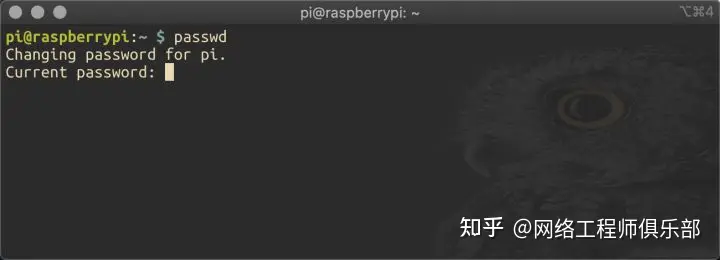
系统提示输入当前密码,(默认为‘raspberry’) 然后重复输入新密码,即可。
此外,你还可以设置 SSH 密钥,这样你就不必每次通过 SSH 登录时都输入密码,但那是完全不同的主题。
整理:老杨丨10年资深网络工程师,更多网工提升干货,请关注公众号:网络工程师俱乐部







)



)
)
、因子分析【含代码与解释】)





